PS简单9步制作翘边的照片纸张
摘要:效果图:先找到一张素材,我刚刚看到的是京剧题材的。我也找张京剧的花旦图片。*丝们可以趁现在有时间先撸下~1、新建1200X1600白色背景文...
效果图:
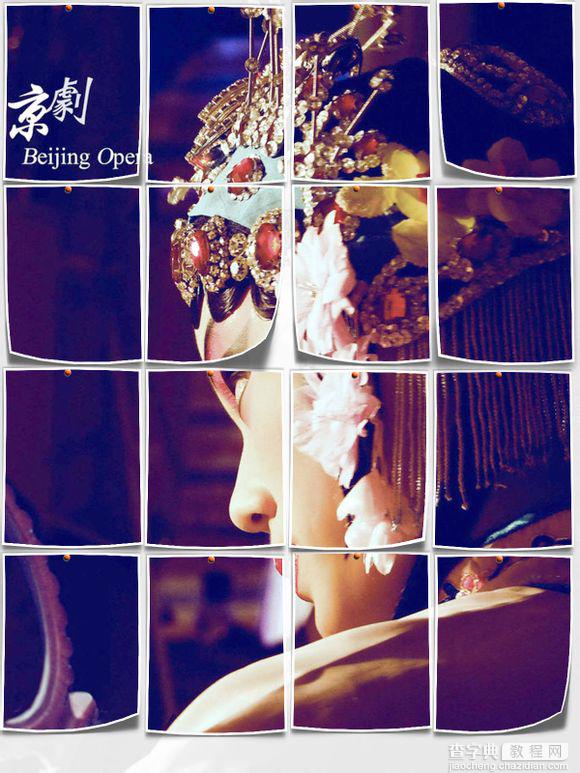
先找到一张素材,我刚刚看到的是京剧题材的。我也找张京剧的花旦图片。*丝们可以趁现在有时间先撸下~
1、新建1200X1600白色背景文件,贴入您找到的任何图片,我的是花旦,很漂亮。前面好几个*丝都撸得人事不省了~
3.取消选框,点击图层9(我是按我自己的图层顺序),进行变形操作。模拟纸张边角稍稍卷起的效果。
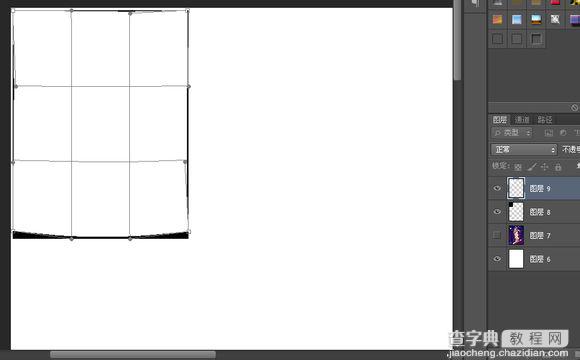
5.继续对阴影精加工。用羽化30像素的椭圆选框选择阴影的两个角,高斯模糊30.0
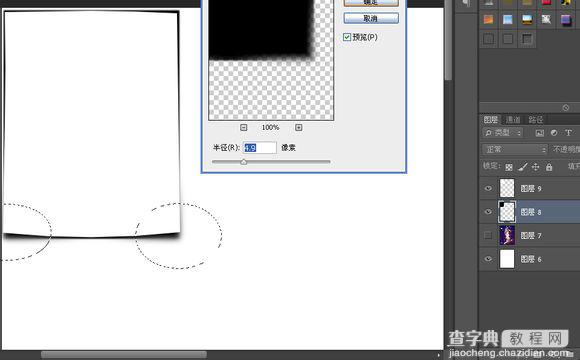
7.按clrt左键鼠标选取纸张的选框。用选择-修改-收缩命令缩小5个像素,新建一层填充蓝色备用。我们将用它来限制图片的范围。
8.我是完美主义者,所以纸张上面应该有枚图钉。

再建一个组,把这四个组拉进去,尽量做到图层界面一目了然。然后继续复制排列。实际生活中不可能有这样完美的排列。所以我们逐个 打开组,微调一下纸张的位置。让它们看上去比较自然。
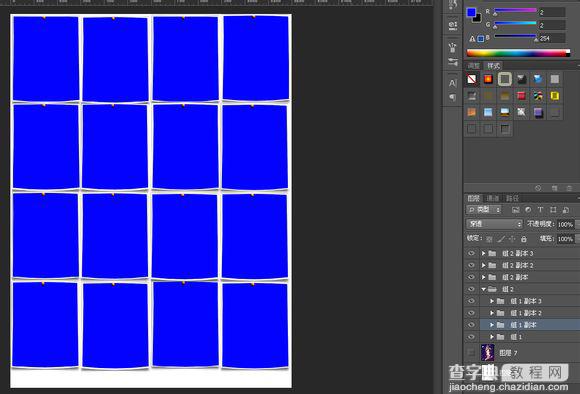
如果你有比我更NB的耐心,你可以把每张纸都调的不一样,那样才真是! 下面我们要做最终的效果,加入图片,这个应该不难了。估计很多鸟们都知道怎么做。 用色彩范围选取蓝色,容差调到0。
用色彩范围选取蓝色,容差调到200。得到蓝色的选区。
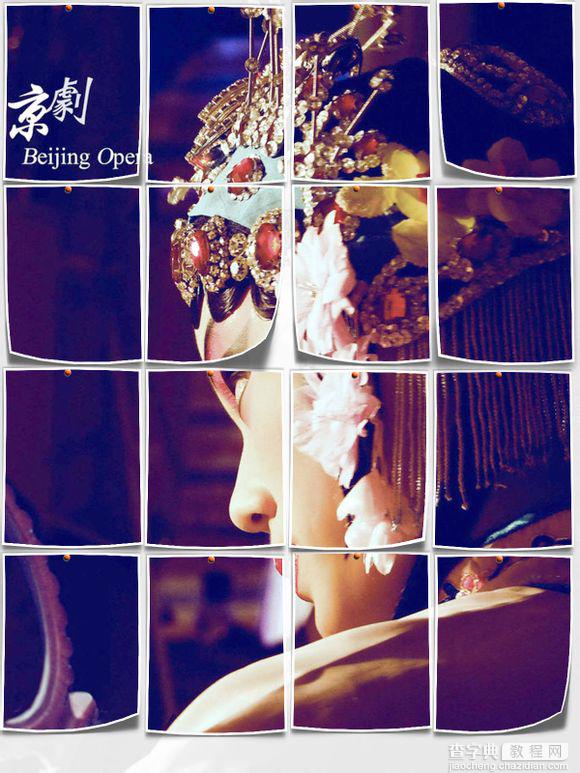
【PS简单9步制作翘边的照片纸张】相关文章:
